Jak zrcadlit mobil nebo počítač na Firestick nebo Fire TV
Amazon Fire TV Stick je jedním z nejoblíbenějších streamovacích zařízení pro televizory. S malým hardwarem můžete proměnit jakoukoli televizi v chytrou televizi. Poté můžete začít streamovat filmy, pořady a další obsah z kanálů. Navíc vám umožňuje bezdrátově zrcadlit mobilní zařízení nebo počítač do televizoru. Tato příručka ukazuje osvědčené metody, jak… zrcadlení obrazovky iPhonu a dalších zařízení na Firestick zařízení rychle.
OBSAH STRÁNKY:
Část 1. Jak zrcadlit obrazovku iPhonu/Mac na Firestick
Podpora AirPlay je k dispozici pro většinu Fire TV. To znamená, že můžete bezdrátově zrcadlit obraz na Firesticku s iPhonem. Firestick však nemá AirPlay vestavěný. Potřebujete aplikaci třetí strany, například AirScreen.
Jak zrcadlit obrazovku iPhonu na Fire TV
Krok 1. Zapněte Fire TV a přejděte na Nastavení obrazovka.
Krok 2. Vybrat Displej a zvuky a vybrat Apple AirPlay a HomeKit.
Krok 3. Vybrat AirPlay a zapněte jej.
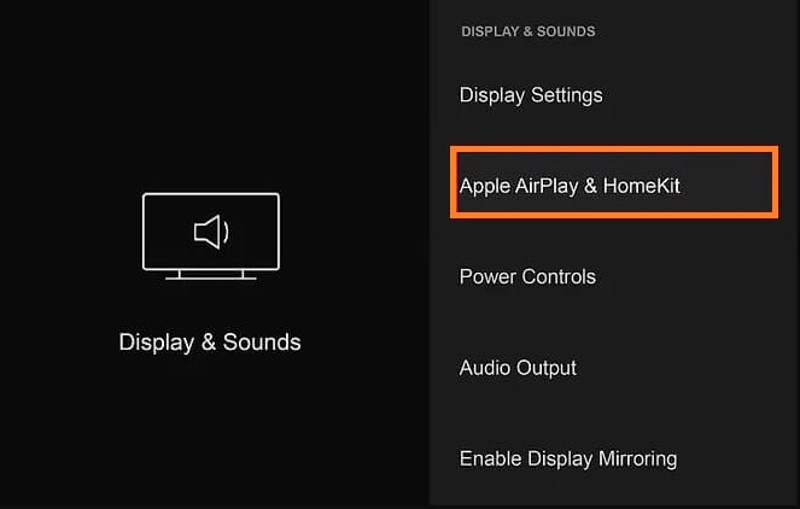
Krok 4. Zapněte televizi. Připojte iPhone nebo Mac a Fire TV ke stejné Wi-Fi síti.
Krok 5. Otevřete Control Center na vašem zařízení Apple a vyberte obrazovka Zrcadlení.
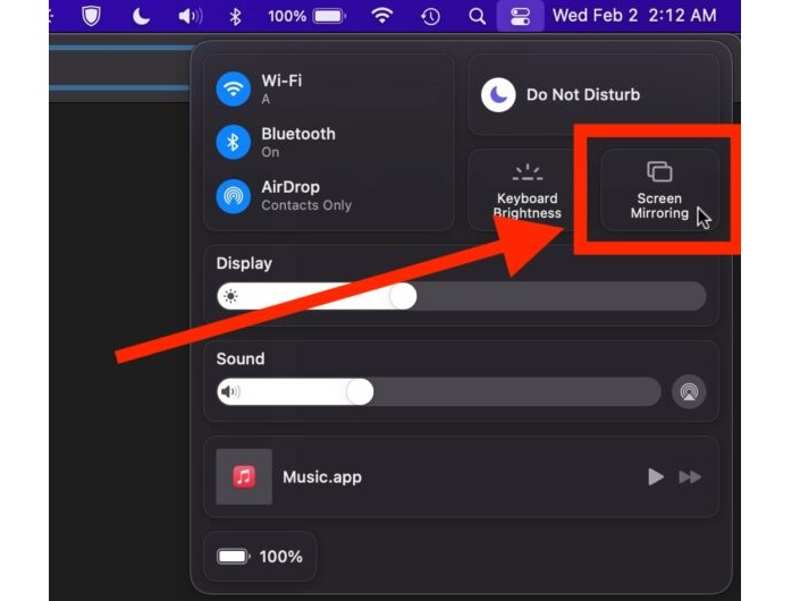
Krok 6. Nyní se na vaší Fire TV zobrazí obrazovka vašeho iPhonu nebo Macu.
Jak zrcadlit iPhone na Firestick
Krok 1. Nainstalujte si na Firestick aplikaci pro zrcadlení obrazovky, například AirScreen.

Krok 2. Otevřete aplikaci na televizoru a přejděte na Nastavení obrazovku a povolte AirPlay.
Krok 3. Vraťte se na předchozí obrazovku, přejděte na Home, a klepněte na tlačítko Home.
Krok 4. zadejte Control Center na vašem zařízení Apple.
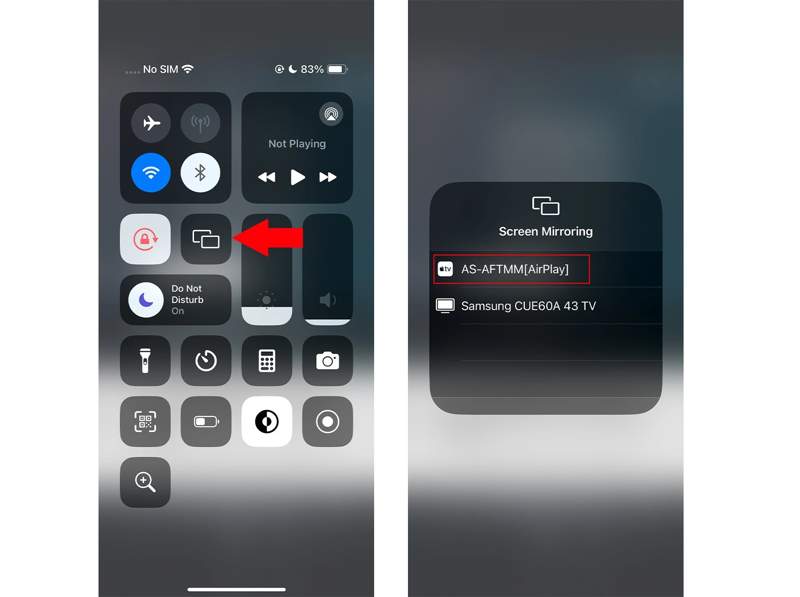
Krok 5. Klepněte nebo klepněte na ikonu obrazovka Zrcadlení možnost a vyberte si televizor.
Poznámka: Nebo otevřete streamovací aplikaci, například YouTube, vyhledejte a otevřete požadované video a klepněte na Obsazení tlačítko pro zrcadlení obrazovky iPhonu na Firestick.
Část 2. Jak zrcadlit telefon na Firestick
Pokud si nastavíte zrcadlení obrazovky na Firesticku nebo Fire TV, můžete přímo zrcadlit displej z telefonu bez dalších aplikací třetích stran. Níže uvádíme postup.
Krok 1. Zapojte Firestick do televizoru a zapněte ho.
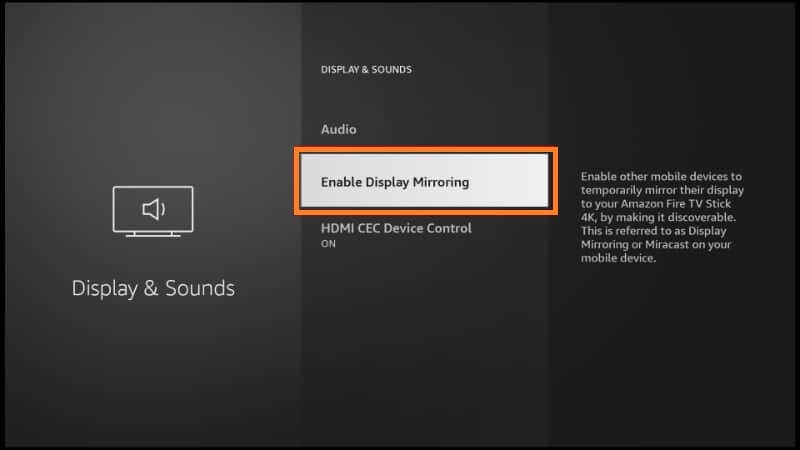
Krok 2. zadejte Nastavení Stránka, na tlačítko Displej a zvuk, a vyberte Displej a zvuk.
Krok 3. Dále klepněte na tlačítko Povolte zrcadlení displejeNyní je váš Firestick připraven k použití jako zrcadlo.
Krok 4. Připojte se ke stejné Wi-Fi síti na telefonu Android jako na Firesticku.
Krok 5. Přejetím prstem dolů z horní části obrazovky přejděte do Rychlé nastavení panel.
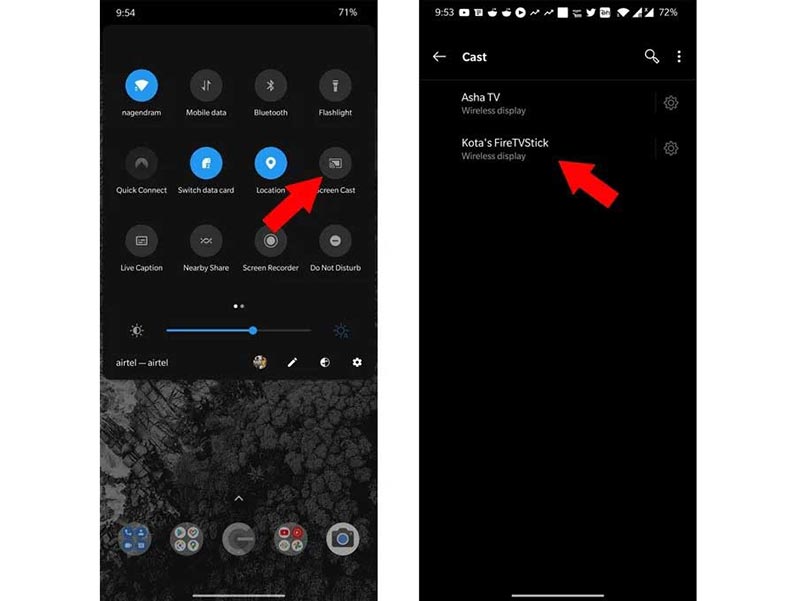
Krok 6. Klepněte na Obsazení obrazovky or Obsazení tlačítko. Poté vyberte svůj Firestick.
Část 3. Jak zrcadlit počítač na Firestick
Pokud chcete zrcadlit obrazovku z počítače na Firestick, vestavěná funkce Miracast je jednoduchou možností. Jakmile na svém Firesticku nastavíte možnost Povolit zrcadlení displeje a připojíte počítač a Firestick ke stejné síti Wi-Fi, postupujte podle níže uvedených kroků pro sdílení obrazovky počítače.
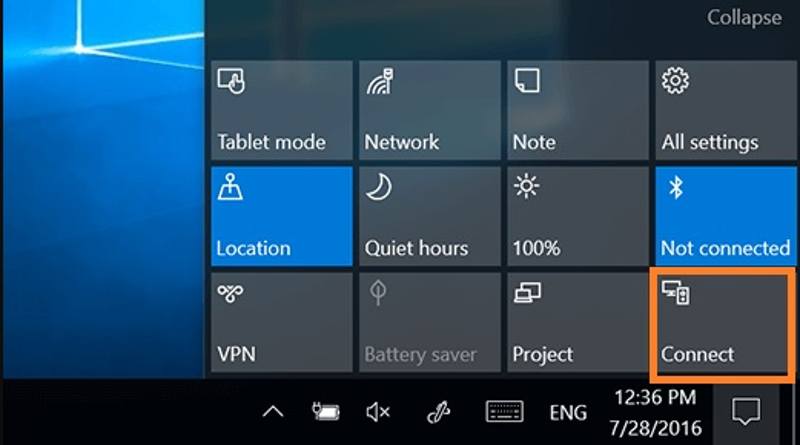
Krok 1. Otevřete Oznámení panel v pravém dolním rohu hlavního panelu počítače.
Krok 2. klikněte Rozšířit na panelu a vyberte mítinky Connect.
Krok 3. Vyberte si svůj Firestick ze seznamu zařízení. Nyní uvidíte obrazovku počítače na televizoru.
Tip: Pokud používáte MacBook, nemáte vestavěnou aplikaci. zrcadlení Macu na Firestick.
Bonusový tip: Jak zrcadlit telefon do počítače
Pokud chcete zrcadlit obrazovku iPhonu nebo Androidu do počítače, Apeaksoft Phone Mirror je nejlepší volbou. Intuitivní design zjednodušuje pracovní postup pro začátečníky. Navíc nabízí flexibilní možnosti připojení mobilních zařízení a počítačů pomocí USB nebo bezdrátově.
Nejlepší způsob, jak bezdrátově zrcadlit iPhone do počítače
- Snadno zrcadlete obrazovku iPhonu nebo iPadu do počítače.
- Sdílejte obrazovku svého zařízení Android s počítačem pomocí USB nebo bezdrátově.
- Podpora široké škály zařízení se systémy iOS a Android.
- Nabídněte bonusové funkce, jako je nahrávání obrazovky.
Bezpečné stahování

Jak bezdrátově zrcadlit iPhone do počítače
Krok 1. Nainstalujte Phone Mirror
Spusťte nejlepší nástroj pro zrcadlení iPhonu po jeho instalaci do počítače. Vyberte Zrcadlo iOS pro vstup do hlavního rozhraní. Ujistěte se, že váš iPhone a počítač jsou připojeny ke stejné Wi-Fi síti. Chcete-li zrcadlit obrazovku systému Android, vyberte Android-Mirror namísto.

Krok 2. Zrcadlení obrazovky iPhonu do počítače
Přejít na Zrcadlení obrazovky záložka. Poté zapněte iPhone a přejděte na Control Center, klepněte na tlačítko obrazovka Zrcadlení, a vyberte Apeaksoft Phone Mirror zahájíte zrcadlení obrazovky vašeho iPhonu do počítače.

Krok 3. Ovládání obrazovky iPhonu
Nyní si můžete prohlížet a ovládat obrazovku iPhonu na počítači. Pokud chcete zaznamenat obrazovku iPhonese Záznam si Screenshot tlačítka jsou k dispozici.
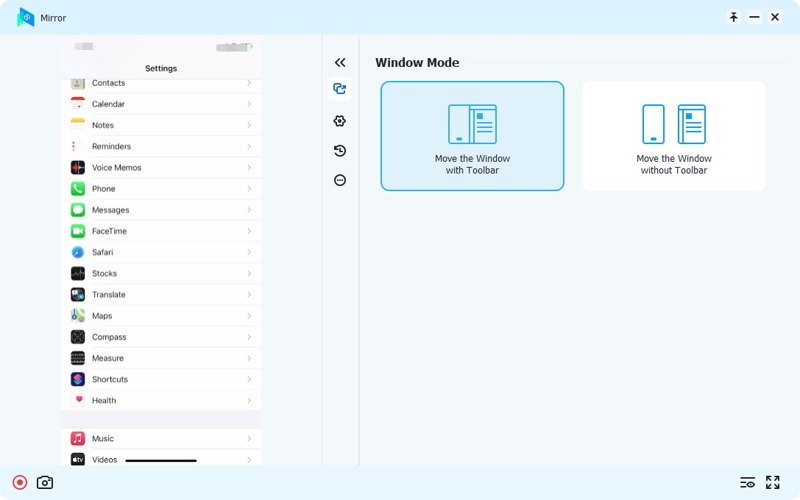
Proč investovat do čističky vzduchu?
Tento návod vysvětlil jak zrcadlit iPhone nebo jiné digitální zařízení do FirestickuMůžete postupovat podle našich kroků k nastavení Firesticku nebo Fire TV a také sdílet obrazovku na velkém displeji. Navíc jsme doporučili nejlepší možnost zrcadlení obrazovky mobilního zařízení do počítače, Apeaksoft Phone MirrorUmožňuje vám snadno zrcadlit váš iPhone nebo telefon Android do počítače.
Související články
Prozkoumejte nejlépe hodnocené online emulátory Android pro PC; tento článek popisuje nejlepší emulátory online a nejlepší způsob, jak bez problémů zrcadlit telefon do počítače.
Ponořte se do prostředí Windows Miracast 2025, protože tento příspěvek hovoří o jeho funkcích, výhodách, nevýhodách a konkurenčních alternativách, které vám doporučujeme použít.
Máte potíže při zrcadlení počítače do Apple TV? Podívejte se na tento článek, kde se dozvíte praktická řešení takových problémů.
Sdílení obrazovky na televizorech Samsung je snadné, pokud jste technicky zdatný člověk. V tomto článku se dozvíte, jak sdílet obrazovku na televizoru Samsung.

